Wix Analytics: Wix Analytics-rapporten downloaden en erop abonneren
10 min
In dit artikel
- Een rapport downloaden
- Abonneren op een rapport
- Een rapportabonnement bewerken
- De e-mailontvangers van een rapport aanpassen
- Afmelden voor een rapport
- Veelgestelde vragen
Met Wix Analytics kun je rapporten downloaden en je abonneren op rapporten voor gemakkelijke toegang tot de prestaties van je website. Download rapporten om je gegevens offline te bekijken en deze eenvoudig met anderen te delen. Abonneer je op rapporten om automatisch rapportgegevens te ontvangen zonder je dashboard handmatig te controleren.
Als je bijvoorbeeld een webshop runt, kun je verkooprapporten downloaden om je maandelijkse prestaties te analyseren en deze te delen met je team. Door je te abonneren op wekelijkse verkeersrapporten, kun je op de hoogte blijven van bezoekerstrends en tijdige beslissingen nemen.
Je kunt de Alle rapporten-pagina vinden onder Analytics op het dashboard van je website.
Een rapport downloaden
Download je Wix Analytics-rapporten naar je computer om ze offline te bekijken of te delen.
Om een rapport te downloaden:
- Ga naar Alle rapporten op het dashboard van je Wix-website.
- Selecteer een rapport.
- Klik rechtsboven op het Exporteren-pictogram
 .
. - Klik op CSV.

Abonneren op een rapport
Stel automatische e-mailbezorging in voor je rapporten om op de hoogte te blijven zonder je dashboard handmatig te hoeven controleren. Pas je abonnementsinstellingen aan, inclusief de rapportindeling, frequentie en bezorgtijd.
Let op:
E-mailabonnementen zijn alleen beschikbaar voor de tabelweergave van het rapport.
Om te abonneren op een rapport:
Dashboard
Wix-app
Wix Studio-app
- Ga naar Alle rapporten op het dashboard van je website.
- Selecteer een rapport.
- Klik op het Abonneren-pictogram
 .
. - Pas de timing van de geautomatiseerde e-mails aan:
- Kies de periode van het rapport (bijvoorbeeld afgelopen 7 dagen, afgelopen 30 dagen).
- Kies de frequentie, dag en uur waarop je rapport per e-mail moet worden gemaild.
- Klik op Abonneren.
Let op:
Het rapport wordt als CSV-bijlage en in een tabelweergave in je e-mail bezorgd, zelfs als je je eerder hebt geabonneerd op een andere weergave (bijvoorbeeld: lijndiagram).
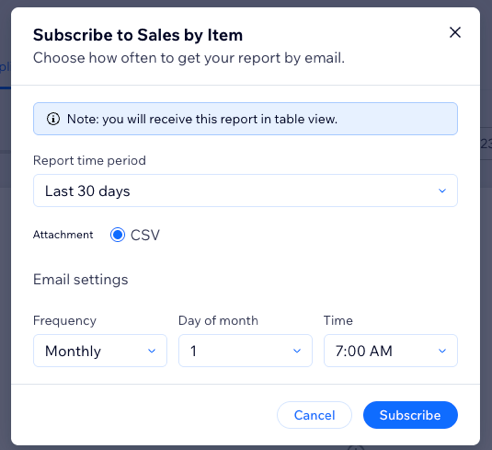
Een rapportabonnement bewerken
Bewerk je bestaande rapportabonnementen om beter aan je behoeften te voldoen. Je kunt de frequentie, indeling en andere instellingen aanpassen om ervoor te zorgen dat je de informatie ontvangt die je nodig hebt.
Om je abonnement te bewerken:
Dashboard
Wix-app
Wix Studio-app
- Ga naar Alle rapporten op het dashboard van je Wix-website.
- Selecteer een rapport.
- Klik rechtsboven op het Abonnement bewerken-pictogram
 .
. - Breng de relevante wijzigingen aan in het abonnement:
- Kies de periode van het rapport (bijvoorbeeld afgelopen 7 dagen, afgelopen 30 dagen).
- Kies de frequentie, dag en uur waarop je rapport per e-mail moet worden gemaild.
- Klik op Toevoegen.

De e-mailontvangers van een rapport aanpassen
Zorg ervoor dat de juiste mensen je rapport- of overzichtsabonnementen ontvangen door de e-mailontvangers aan te passen. Je kunt nieuwe ontvangers toevoegen of bestaande wijzigen vanuit de automatiseringsinstellingen van de e-mail.
Let op:
Wanneer je de e-mailontvangers van een rapport aanpast, word je doorgestuurd naar Wix Automations op het dashboard van je website.
Om e-mailontvangers aan te passen:
- Ga naar Analytics op het dashboard van je website.
- Klik rechtsboven op Meldingen en e-mails.
- Selecteer Rapporten en overzichten.
- Klik op het Meer acties-pictogram
 naast de betreffende automatisering en klik op Bewerken.
naast de betreffende automatisering en klik op Bewerken.

- Klik op de E-mail verzenden-actie.
- Klik onder Ontvangers instellen op + Ontvangers toevoegen.
- Klik op een ontvangersgroep die de geautomatiseerde e-mail zal ontvangen wanneer deze wordt getriggerd (bijvoorbeeld: contactpersonen, medewerkersrollen).
- Selecteer de relevante ontvangers.
- Klik om je selectie te bevestigen.
- Klik op Toepassen.
- Klik rechtsboven op Wijzigingen toepassen.
Tip:
Om het standaard primaire e-mailadres waarnaar het rapport wordt verzonden, weg te halen, verwijder je E-mails van trigger (1). Je kunt het altijd weer toevoegen via de opties voor Ontvangers toevoegen .
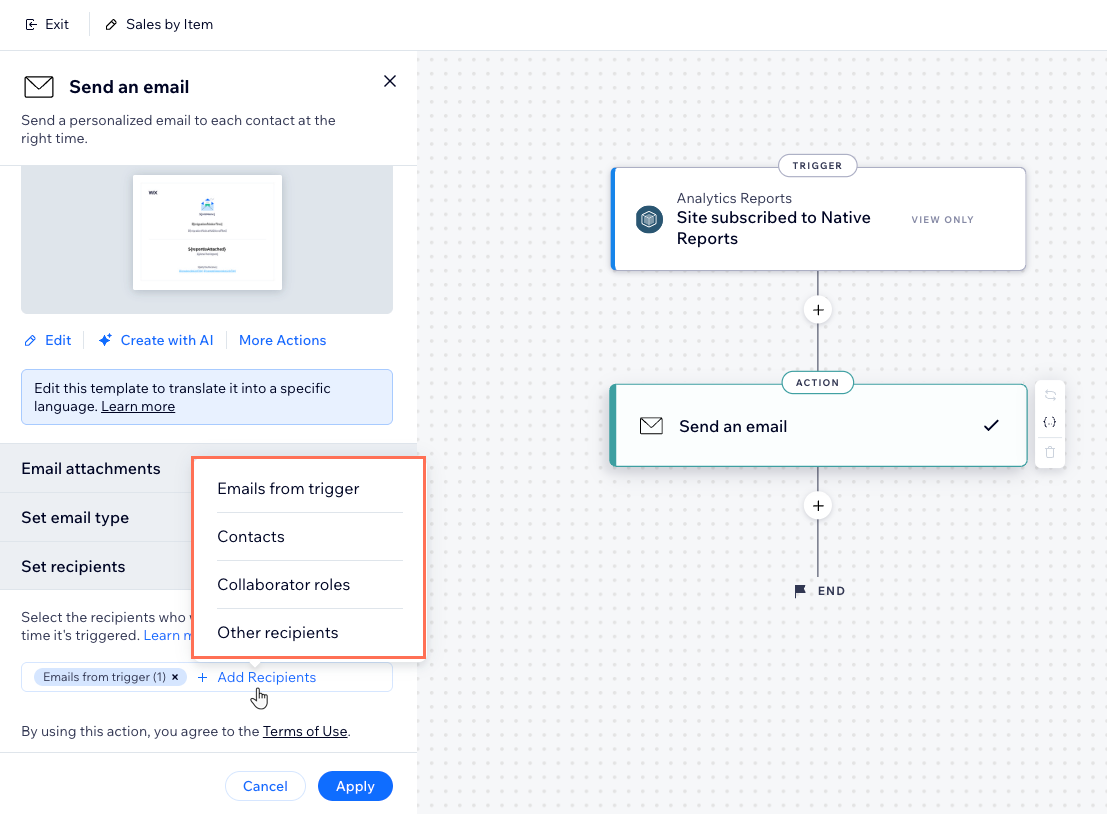
Afmelden voor een rapport
Je kunt je afmelden voor een melding als je de melding niet langer per e-mail wilt ontvangen. Je kunt altijd teruggaan en je opnieuw abonneren op het rapport.
Om af te melden voor een rapport:
Dashboard
Wix-app
Wix Studio-app
- Ga naar Alle rapporten op het dashboard van je Wix-website.
- Selecteer een rapport.
- Klik rechtsboven op het Abonnement bewerken-pictogram
 .
. - Klik linksonder op Afmelden.
- Klik nogmaals op Afmelden om te bevestigen.
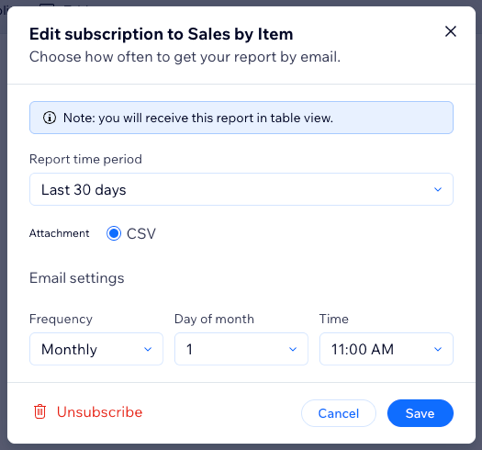
Veelgestelde vragen
Klik op een vraag om meer te lezen over het downloaden van en abonneren op rapporten.
Wat is het maximum aantal rijen bij het exporteren van een rapport?
Kan ik me abonneren op een Analytics-overzicht?
Waarom ontvang ik een rapport met een Tabel-weergave als ik geabonneerd ben op een andere rapportweergave?


 rechtsboven.
rechtsboven.